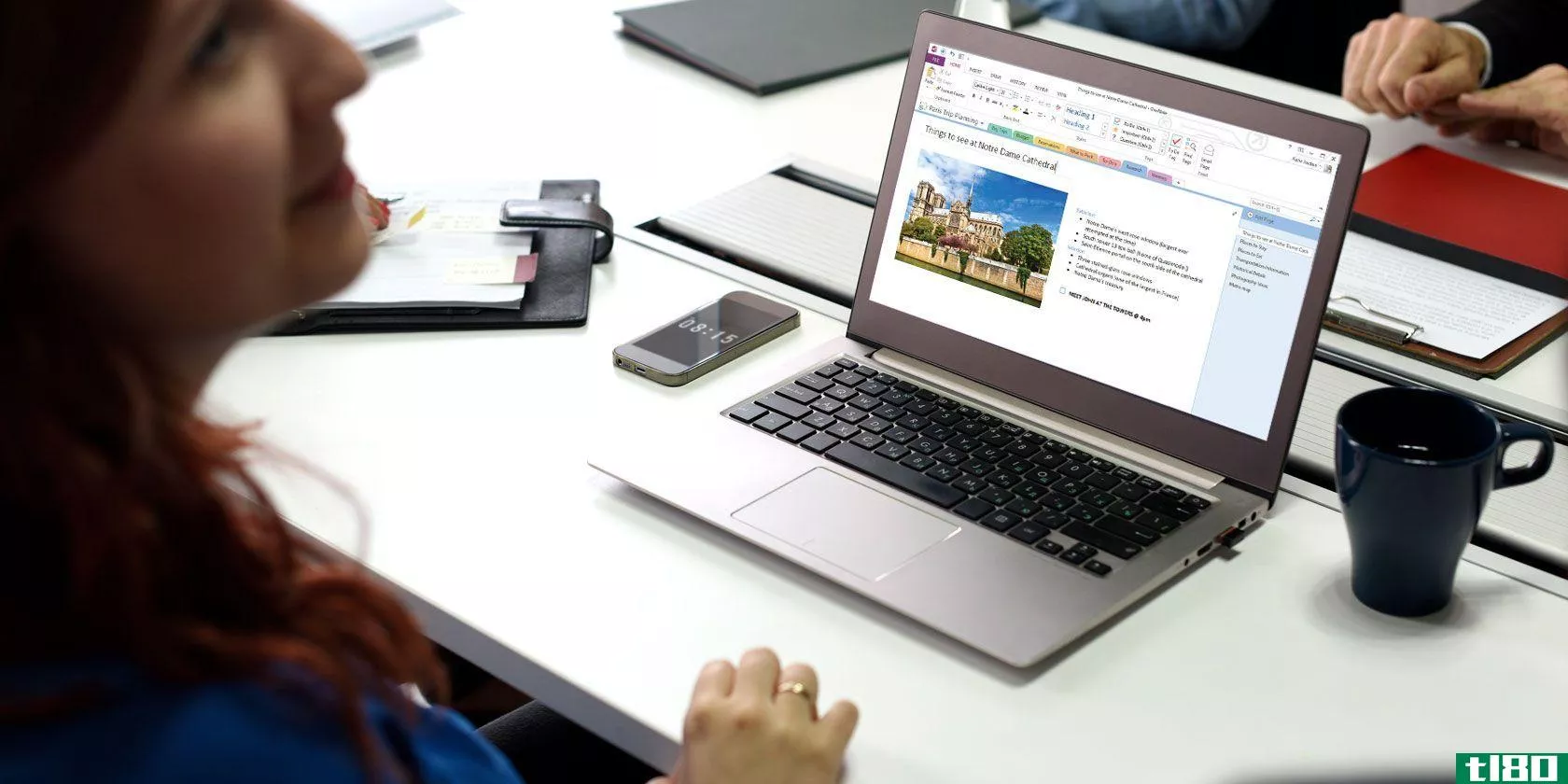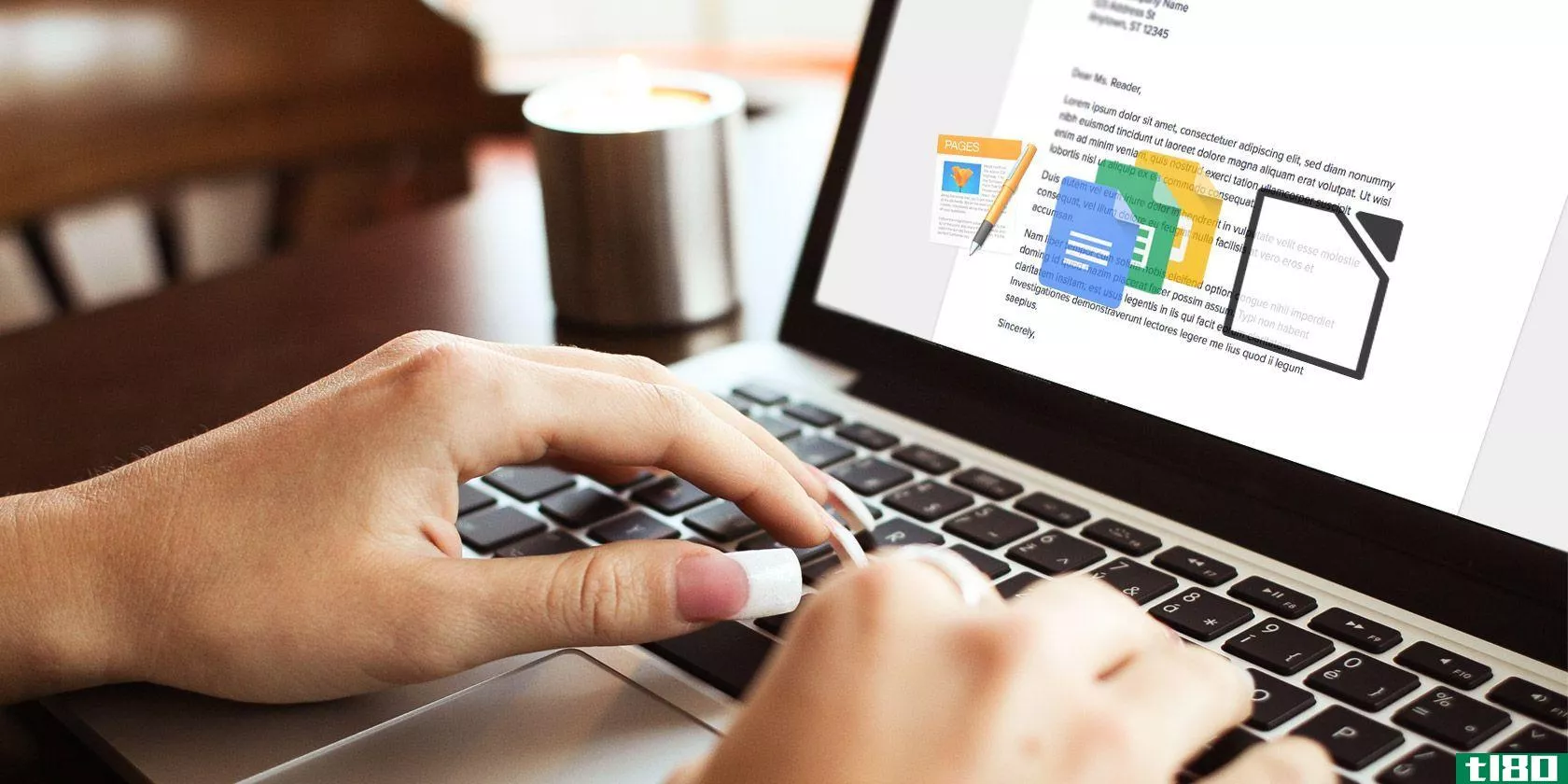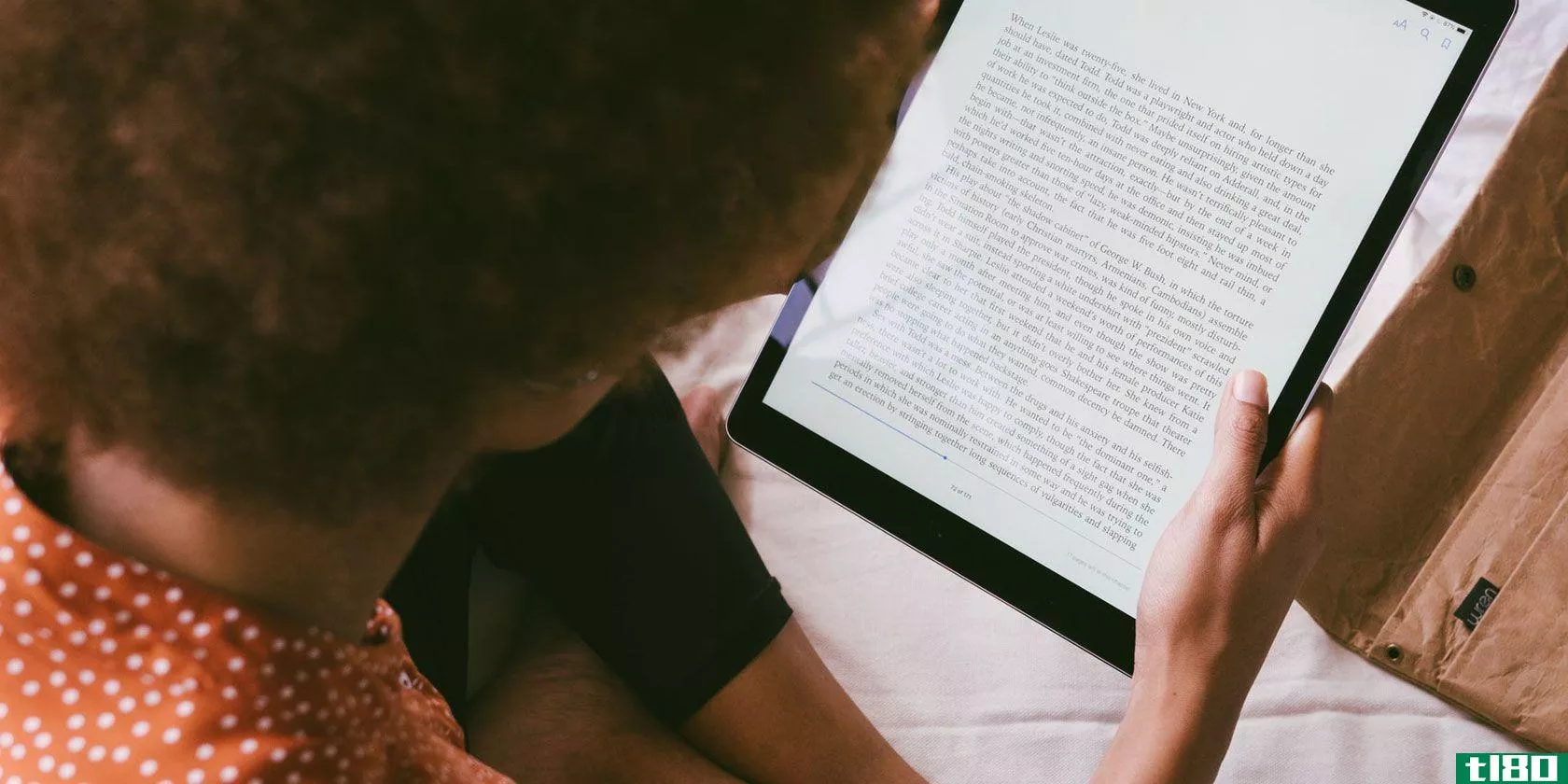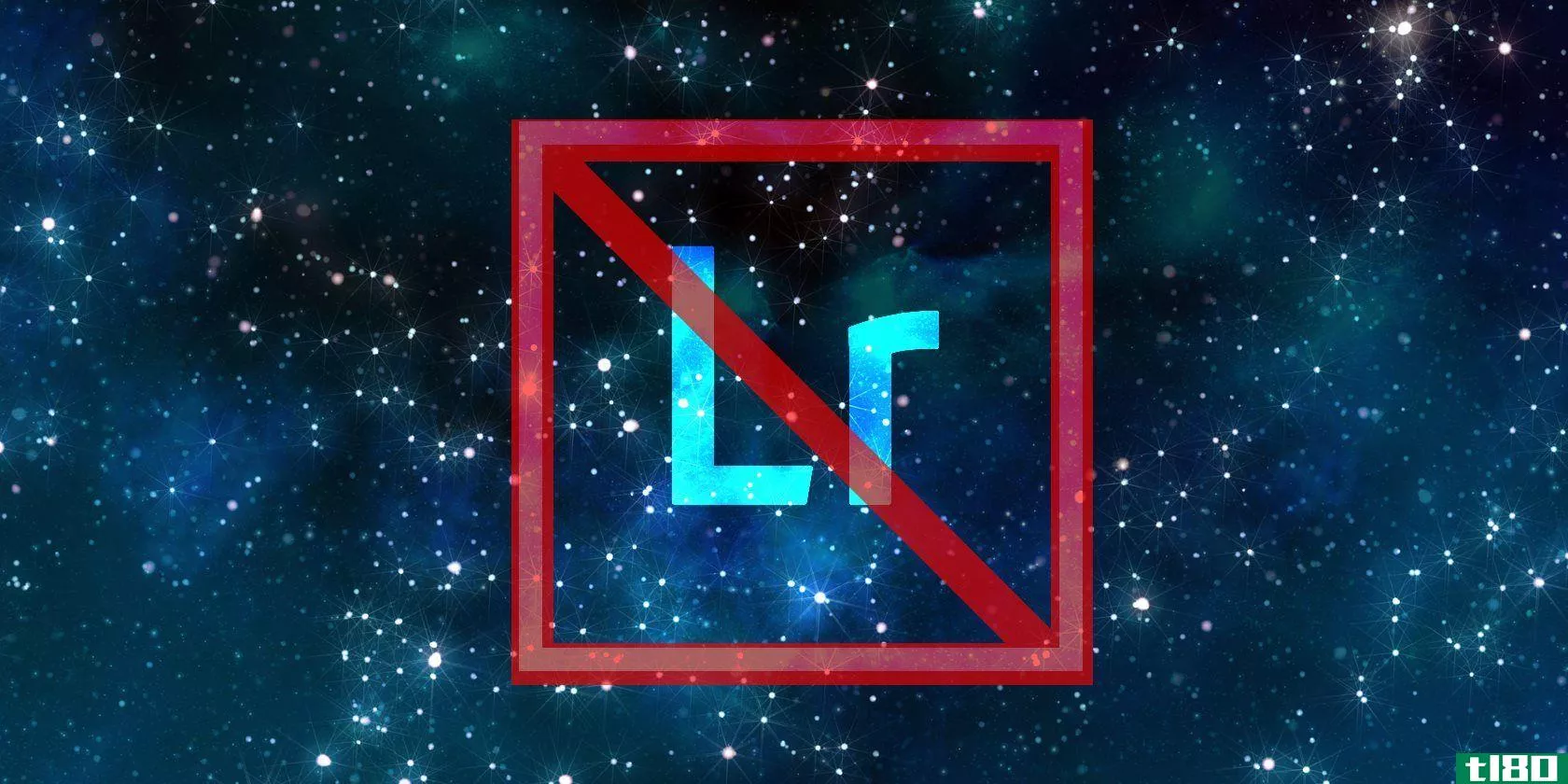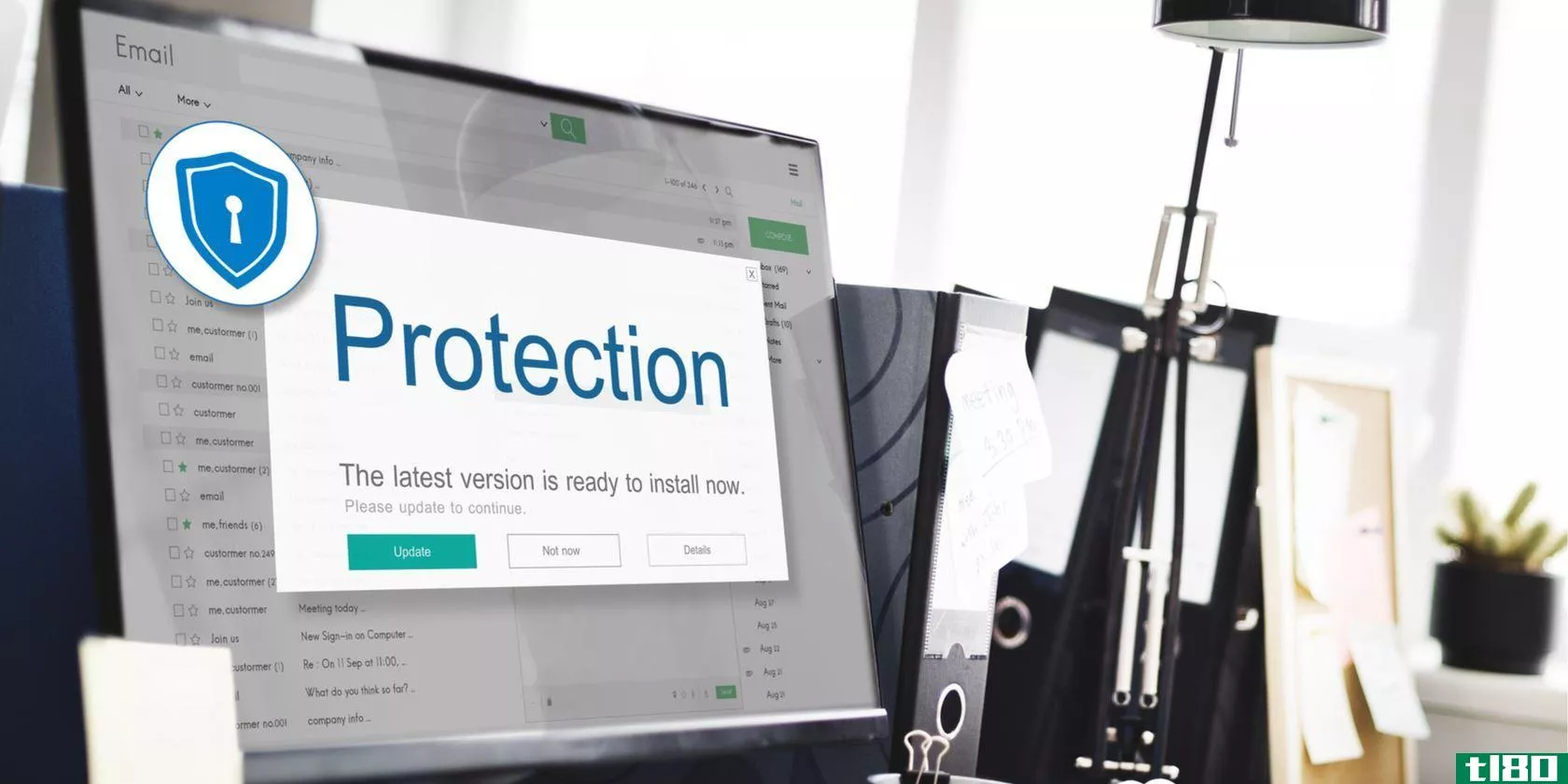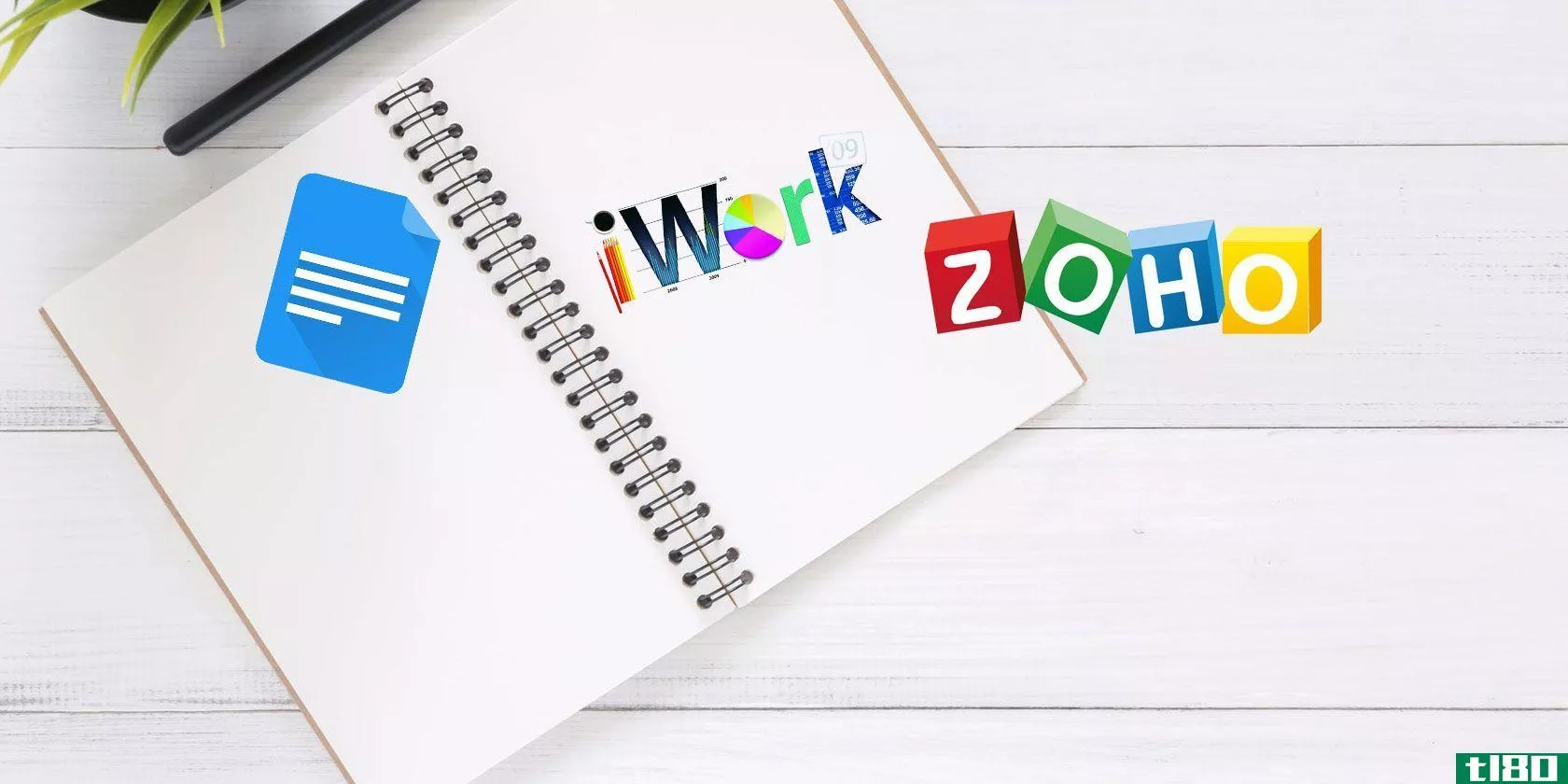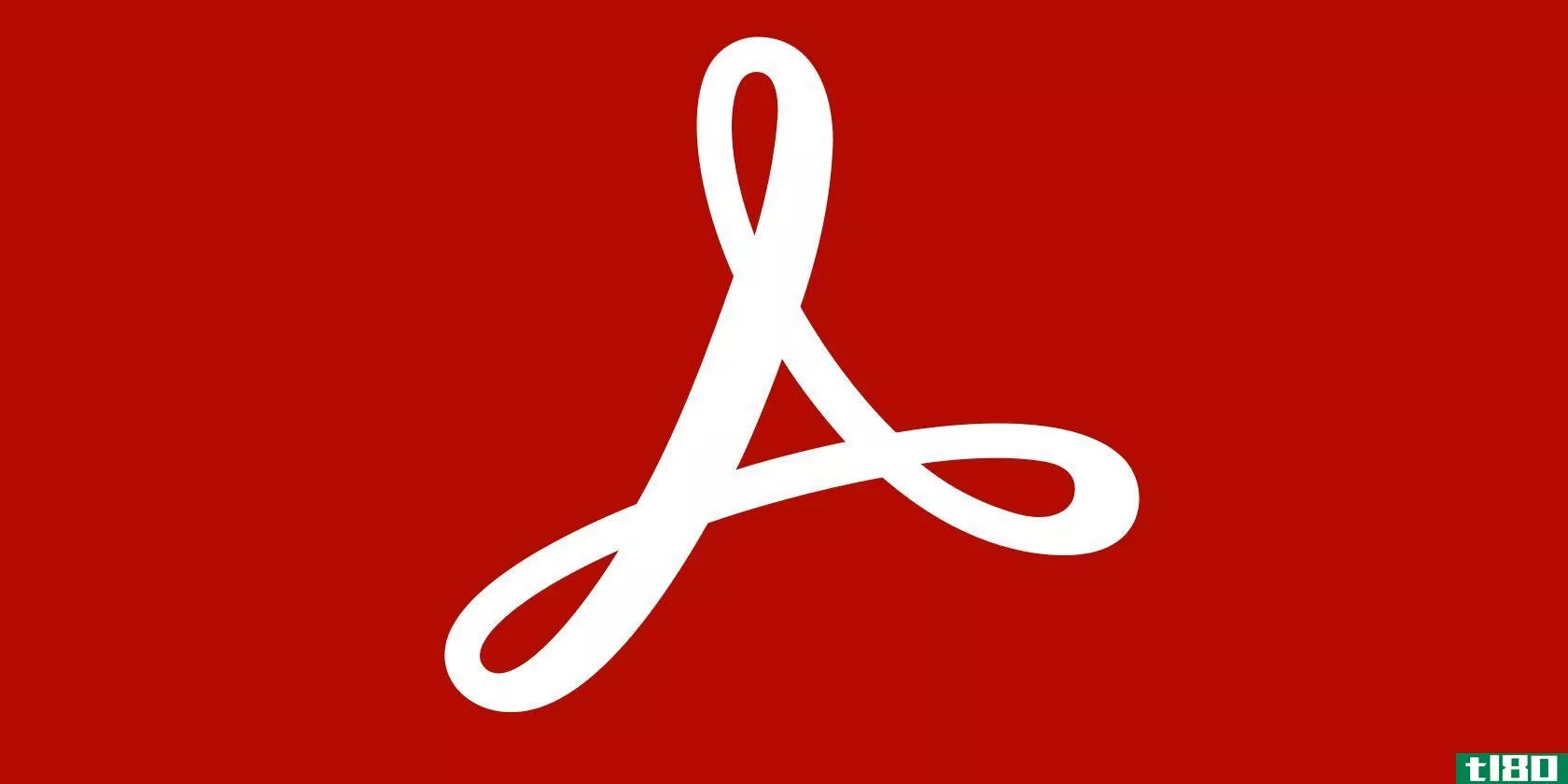适用于运行windows或mac的办公室的最佳免费pdf工具
尽管存在可以做任何事情的一体式PDF套件,但它们的成本可能相当高。例如,Nitro Pro是160美元,PDF Studio是90美元,adobeacrobatprodc每月会给你15美元。如果你不愿意付一分钱,那么我们有好消息和坏消息要告诉你。

好消息是什么?免费PDF工具比比皆是,其中许多工具提供了可接受的结果。坏消息是什么?您必须收集几个不同的工具,然后组装自己的“PDF套件”一个点菜(如果您想要最优秀的结果)。
在本文中,您将找到Windows和Mac推荐的用于以下特定PDF用例的最佳工具:查看、注释/编辑、签名、合并和拆分。
用于查看PDF
windows:苏门答腊PDF

几年前,我转用了苏门答腊PDF,从此再也没有回头看,原因之一是:它是我用过的速度最快、重量最轻的PDF浏览器。即使是在一台已经奄奄一息的古老笔记本电脑上,苏门答腊PDF也能提供精确的PDF渲染,而且速度极快。
但它只是PDF阅读器。它没有编辑、签名、注释或以其他方式更改PDF文档的功能。除了PDF,苏门答腊PDF还可以查看EPUB、MOBI、XPS、CBR和其他几种格式。
对苏门答腊岛不满意?看看这些其他针对Windows的轻量级PDF查看器。
麦克:撇一下

Preview是大多数Mac用户选择的PDF查看器,公平地说,Preview当然可以完成这项工作,而且您不必安装任何东西就可以使用它。但是,如果你想要一个更快的PDF浏览器和更好的可用性,可以考虑使用Skim。
Skim最初是为查看PDF格式的科学论文而设计的,但后来它演变成了一个通用的查看器。它非常快速、轻量级,并且易于导航(即使对于包含许多页面和图像的巨大文档也是如此)。请注意,该网站看起来过时了,但应用程序仍在更新中。
不喜欢浏览或预览?查看这些可选的Mac应用程序来阅读PDF。
用于注释/编辑PDF
windows:pdf xchange编辑器

PDF XChange编辑器是唯一一个允许在PDF文档中真正编辑文本的免费工具。但是,只能编辑文本。编辑任何其他内容类型(如线条、形状、图像等)都是付费功能。
实际上,PDF XChange编辑器并不是完全免费的。如果您使用菜单中标有[x]图标的任何付费功能,您的PDF文件将在保存后立即加盖不可还原的水印!删除水印需要付费许可证,费用为43.50美元。
付费功能包括**或删除页面、替换页面、编辑表单、页眉和页脚、任何涉及书签的内容等等。但是,其他值得注意的免费特性包括文本框注释、突出显示、便签和绘制线条和形状。
mac:预览

不幸的是,我们没有找到任何信誉良好的免费工具,它们能够真正编辑Mac上的PDF——只有能够注释和填写文档的工具。我们找到的最好的免费工具是Mac的默认应用程序Preview。
预览的注释选项包括高亮显示、文本框注释、绘制的形状和嵌入的文档注释(仅当使用预览打开PDF时才可见)。它还可以填写大多数PDF表单,包括文本字段和复选框。但如果不能,你可以用文本框来代替。
用于签署PDF
windows和mac:foxit阅读器
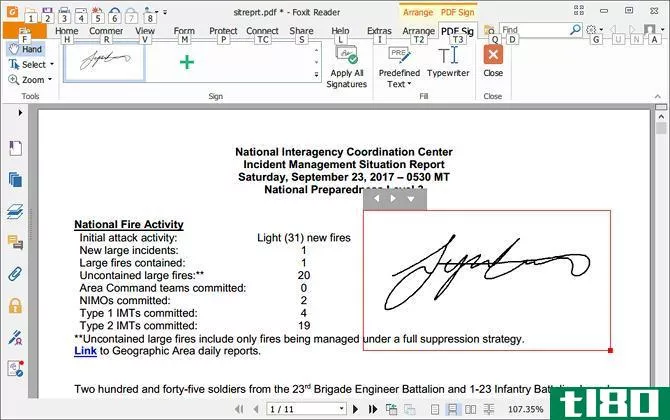
Foxit Reader是一款免费的PDF应用程序,提供五种保护PDF文档的方法:
- PDF签名:手绘签名,以验证真实性。
- 文件签名:使用文件签名的电子签名。
- 签名和认证:嵌入在文档页上的数字文本签名。
此外,FoxitReader还提供了验证功能(检查PDF文档是否符合ISO标准,从而确保它在将来的任何时候都可用)和时间戳功能(使用第三方服务验证签名是否在特定时间签名)。
一些人认为Foxit阅读器过于臃肿,但我们建议将其保留下来,只用于这些签名和安全特性。还是不想用?看看这些其他的PDF文档签名方法。
用于合并PDF
windows和mac:pdfsam

以前称为PDF拆分和合并,PDFsam是将多个PDF文档合并为一个文档的最佳方法。它是开源的,完全免费供个人使用,可以在任何支持Java运行时环境的平台上工作——也就是说Windows、Mac、Linux等等。
您可以选择任意数量的输入PDF,并且可以为每个PDF指定要合并的页面。如果PDF有书签或大纲,您可以决定保留、合并或放弃它们。还可以为生成的PDF创建目录。一切都很简单。
其他漂亮的特性包括混合PDF(通过交替页面组合文档)、旋转PDF(应用于所有页面)、提取PDF(仅使用源PDF中的特定页面创建新文档)和拆分PDF(但我们建议使用下面的方法)。
用于拆分PDF
windows和mac:web浏览器
现在,您不需要专门的工具来拆分PDF。你的网络浏览器,只要你使用的是主流浏览器之一,都配备了一个简单的功能,可以为你处理这一点与充分的灵活性。

在Windows 10上,在任何web浏览器中打开任何PDF:
- 打印PDF文档(键盘快捷键Ctrl+P)。
- 将目标更改为Microsoft Print to PDF。
- 选择要保留的页面。要将一个10页的文档一分为二吗?以1-5或6-10为例。只想要特定的页面?你可以选择3,6,8。你也可以把它们组合起来,比如1-3,6-8,10。
- 单击“打印”。

在Mac上,在任何web浏览器中打开任何PDF:
- 打印PDF文档(键盘快捷键命令+P)。
- 将页面更改为范围并输入要拆分的页面。
- 在左下角,单击“PDF”菜单并选择“另存为PDF”。
- 为生成的PDF指定一个名称,然后单击“保存”。
不幸的是,Mac的print to PDF选项没有windows10那么灵活,但是对于简单的拆分来说已经足够了。如果您需要更复杂的功能,可以考虑使用PDFsam(如上所述)。
更多pdf提示
过去我们还介绍了其他一些与PDF相关的技巧,包括如何从PDF中提取图像、在Google Drive上使用PDF可以做的所有很酷的事情,以及如何将PDF文档转换为图像和Word文档。
如果你正在**自己的PDF,一定要记住这些对读者友好的PDF的提示。没有什么比读一个格式不好的文档更糟糕的了!
你最喜欢的PDF工具是什么?我们错过了什么吗?请在下面的评论中与我们分享!
- 发表于 2021-03-12 20:52
- 阅读 ( 262 )
- 分类:互联网
你可能感兴趣的文章
如何压缩pdf文件,减小文件大小,并使其变小
... 低分辨率(72 dpi),仅适用于屏幕视图 中等分辨率(150 dpi),是电子书的理想选择 高分辨率(300 dpi),非常适合打印 印前(300 dpi),理想的印前,...
- 发布于 2021-03-18 08:43
- 阅读 ( 529 )